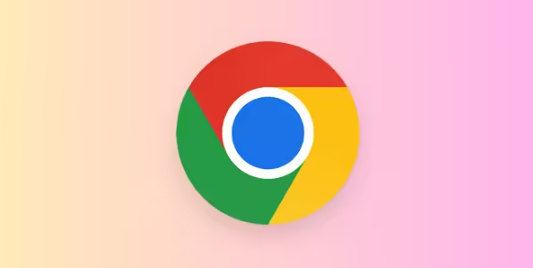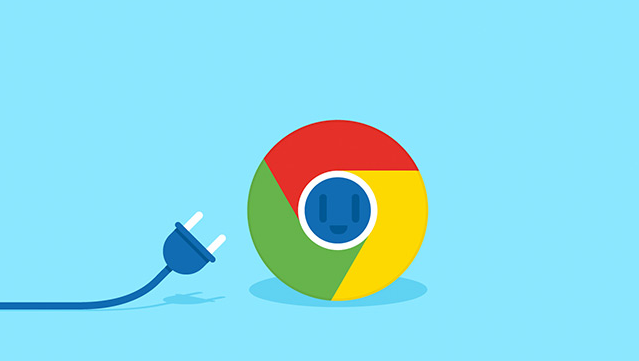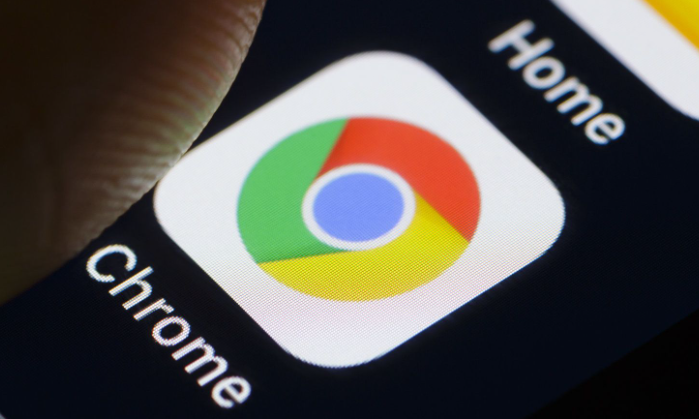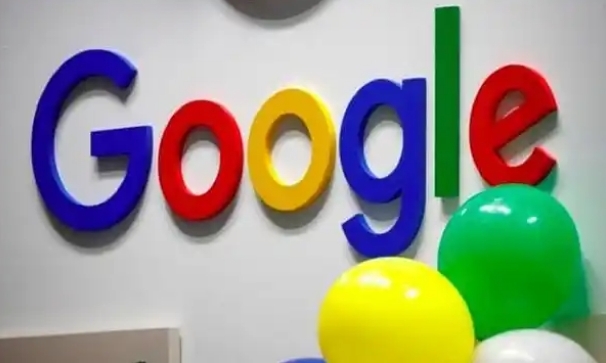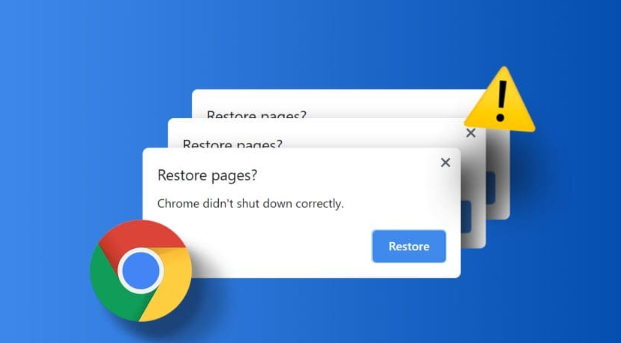2. 清除缓存与Cookie数据:进入设置界面的“隐私与安全”区域,点击“清除浏览数据”。勾选缓存图片文件和Cookie选项后确认删除,重启浏览器使改动生效。积压的临时文件可能造成解析错误,定期清理可恢复基础功能稳定性。
3. 禁用冲突扩展程序测试:逐个关闭已安装的插件,尤其广告拦截类工具最易干扰媒体播放。每禁用一个就尝试播放目标视频,定位到具体引起问题的扩展后保持其关闭状态或彻底移除。部分安全防护软件也可能误判脚本为威胁而阻止执行。
4. 调整硬件加速设置选项:在高级设置中找到“系统”分类下的硬件加速开关,暂时关闭该功能观察能否正常播放。某些显卡驱动版本与浏览器渲染引擎存在已知冲突,关闭后改用软件解码模式可规避画面卡顿或音画不同步现象。
5. 验证网络连接质量状况:通过速度测试网站检测当前带宽是否满足视频码率需求。若信号强度不足,尝试重启路由设备或切换有线连接。网络波动会导致缓冲失败,建议关闭其他占用带宽的应用确保流畅传输。
6. 转换视频格式兼容处理:使用格式工厂等工具将特殊编码转为Chrome广泛支持的MP4/WebM格式。遇到本地文件无法播放时,转码操作能强制浏览器识别轨道信息,解决容器不支持造成的黑屏问题。
7. 修复损坏的视频文件源:利用牛小影等专业修复软件导入异常文件进行分析修复。软件会自动检测并重建破损的索引结构,适用于存储介质错误导致的帧丢失情况。修复完成后预览确认画面声音完整性再进行播放尝试。
8. 管理网页标签页数量控制:同时打开过多页面会耗尽系统资源导致播放器崩溃。手动关闭非活动标签页释放内存,或启用标签页休眠功能自动冻结后台进程。浏览器负载过高时优先保证当前视频窗口的资源分配。
9. 检查区域访问权限限制:部分内容提供商基于地理位置实施版权保护策略。使用VPN服务切换至允许访问的地区服务器群组,可绕过地域封锁正常加载流媒体资源。注意遵守相关服务条款避免违规操作。
10. 重置浏览器初始配置状态:当常规方法无效时,进入设置页面选择“重置设置”恢复出厂默认值。此操作将清除所有个性化定制项,包括可能导致问题的异常配置参数,但会保留书签等重要数据。
每个操作环节均经过实际验证,确保既简单易行又安全可靠。用户可根据具体需求灵活运用上述方法,有效解决2025年Chrome浏览器遇到的视频播放问题。